Twinmotionでオブジェクトを複製するとき、インスタンスとコピーという二種類の選択肢があります。ここではその挙動の違いについて説明します。
※ この記事で使用しているTwinmotionのバージョンは2020.1.2です。
複製の方法
複製の方法はいくつかありますが、ここでは簡単なものを2つ紹介します。
同じ位置に複製したい場合
他の様々なソフトと同様、Ctrl+Cでコピー、Ctrl+Vでペーストすることができます。
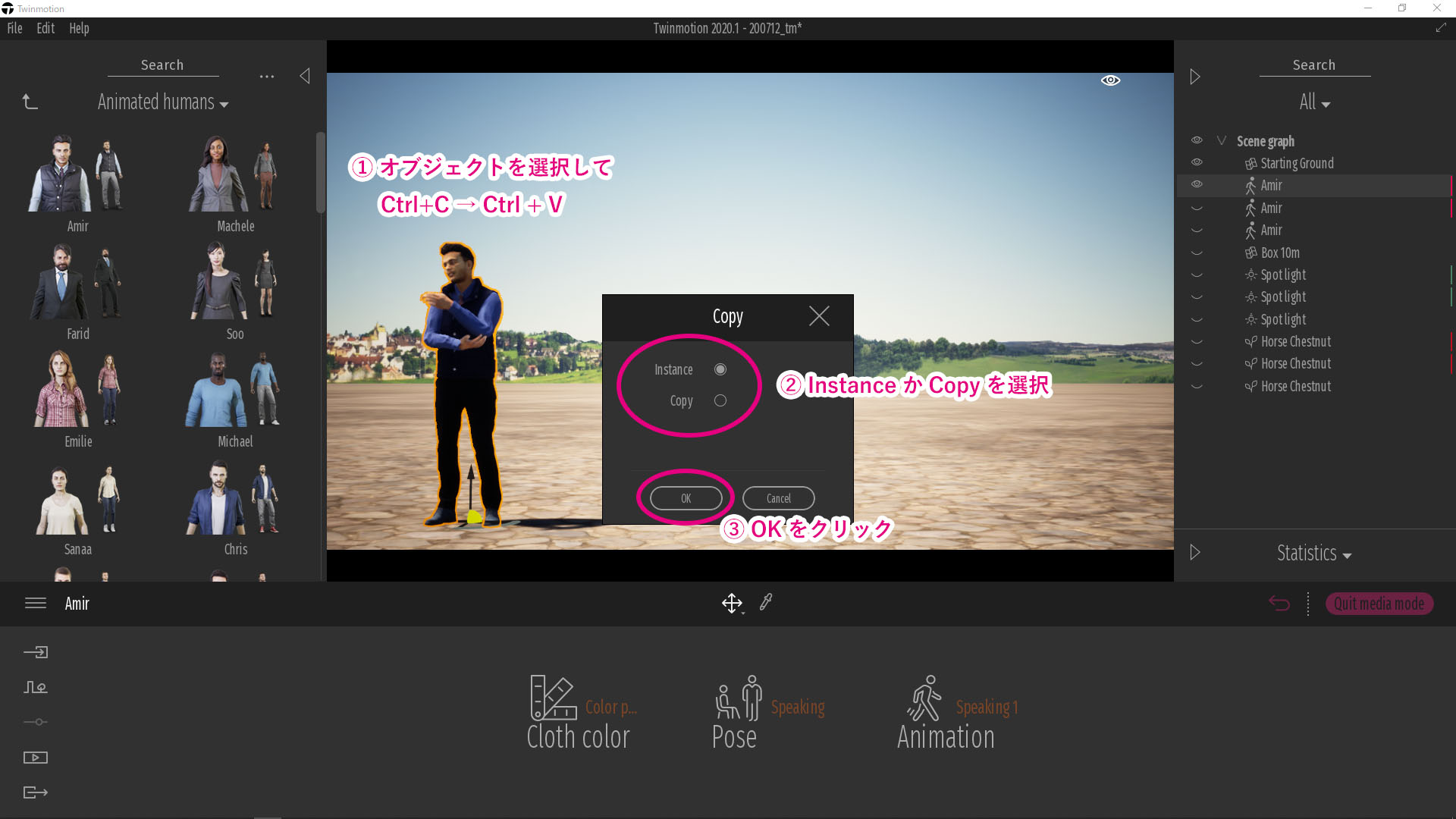
異なる位置に複製したい場合
Shiftを押しながらオブジェクトのギズモをドラッグします。ギズモとはオブジェクトの移動や回転に使うアイコンのことです。複製する距離(または回転角度)や数を指定することで、簡単に等間隔に複数のオブジェクトを複製できます。
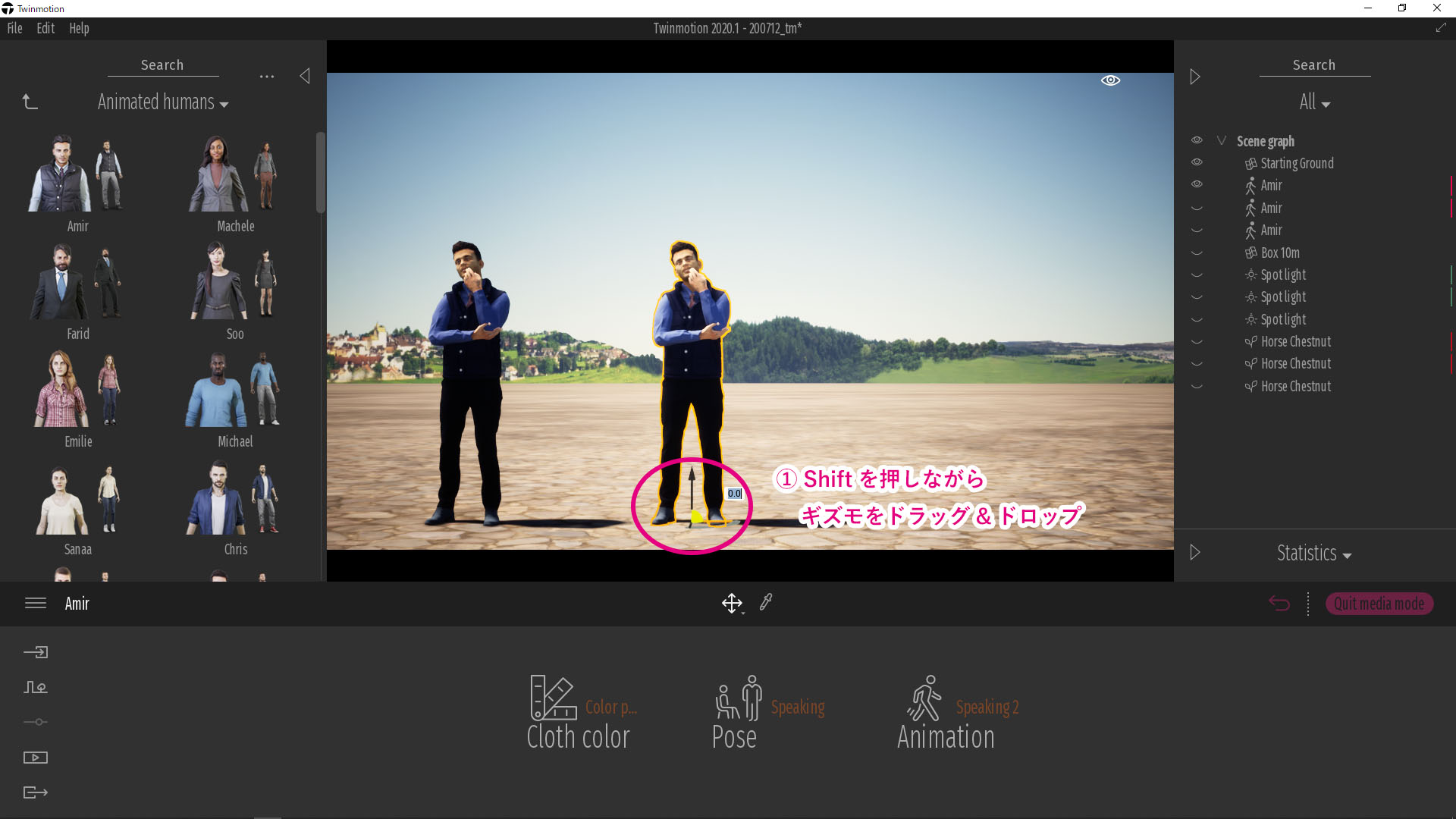
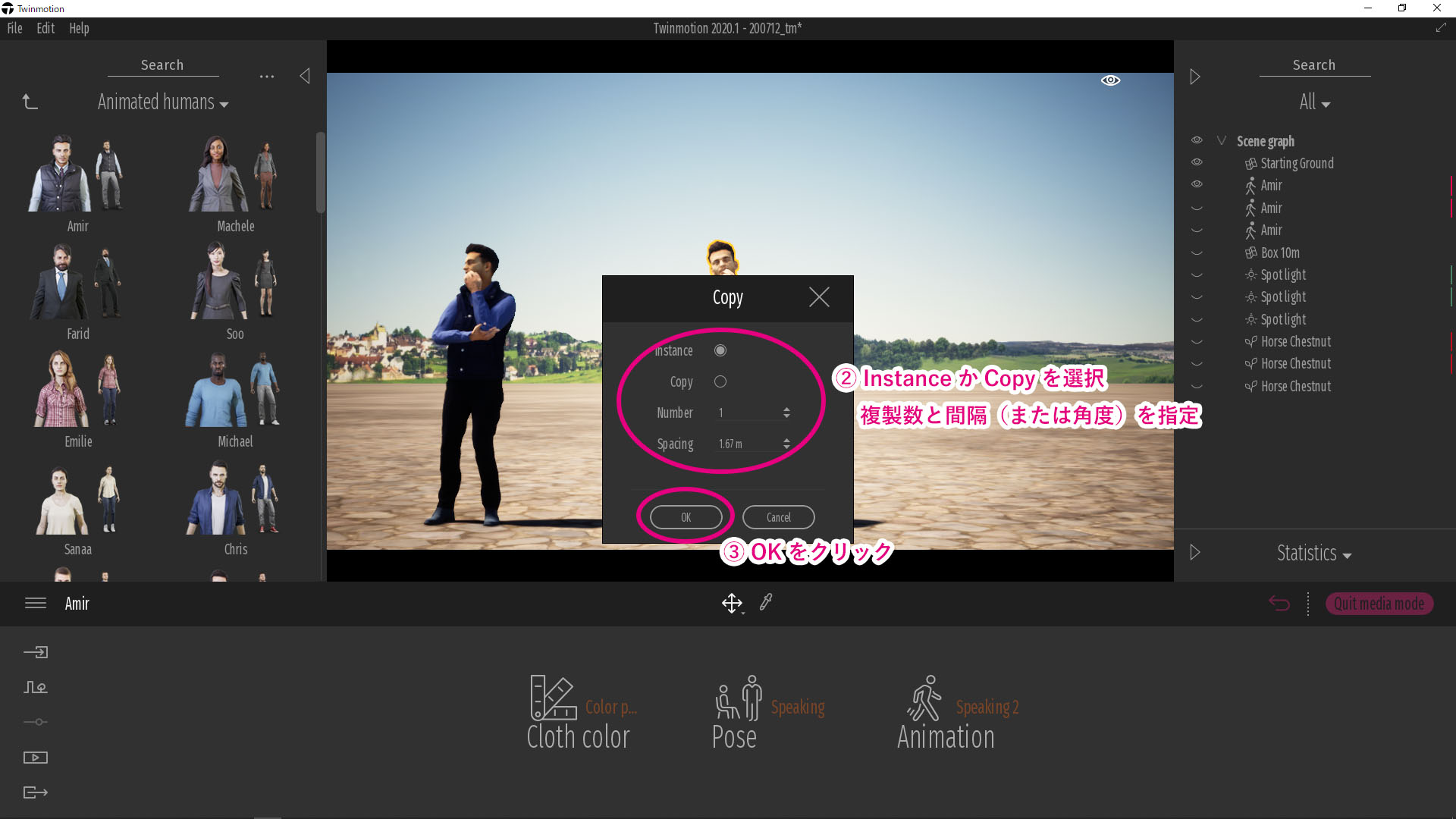
これらの方法でコピーするとき、必ずインスタンスかコピーかを聞かれますね。これはどういう違いがあるのでしょうか?ざっくり言うと下記のようになります。
- インスタンスの場合、元を変えると複製オブジェクトも変化する(逆も可能)
- コピーの場合は完全に独立したオブジェクトとなる
実際に挙動を検証してみましょう。
検証1: キャラクター
複製した時、回転角度がランダマイズされます(向きがランダムになります)。また、スケールも僅かにランダマイズされます。
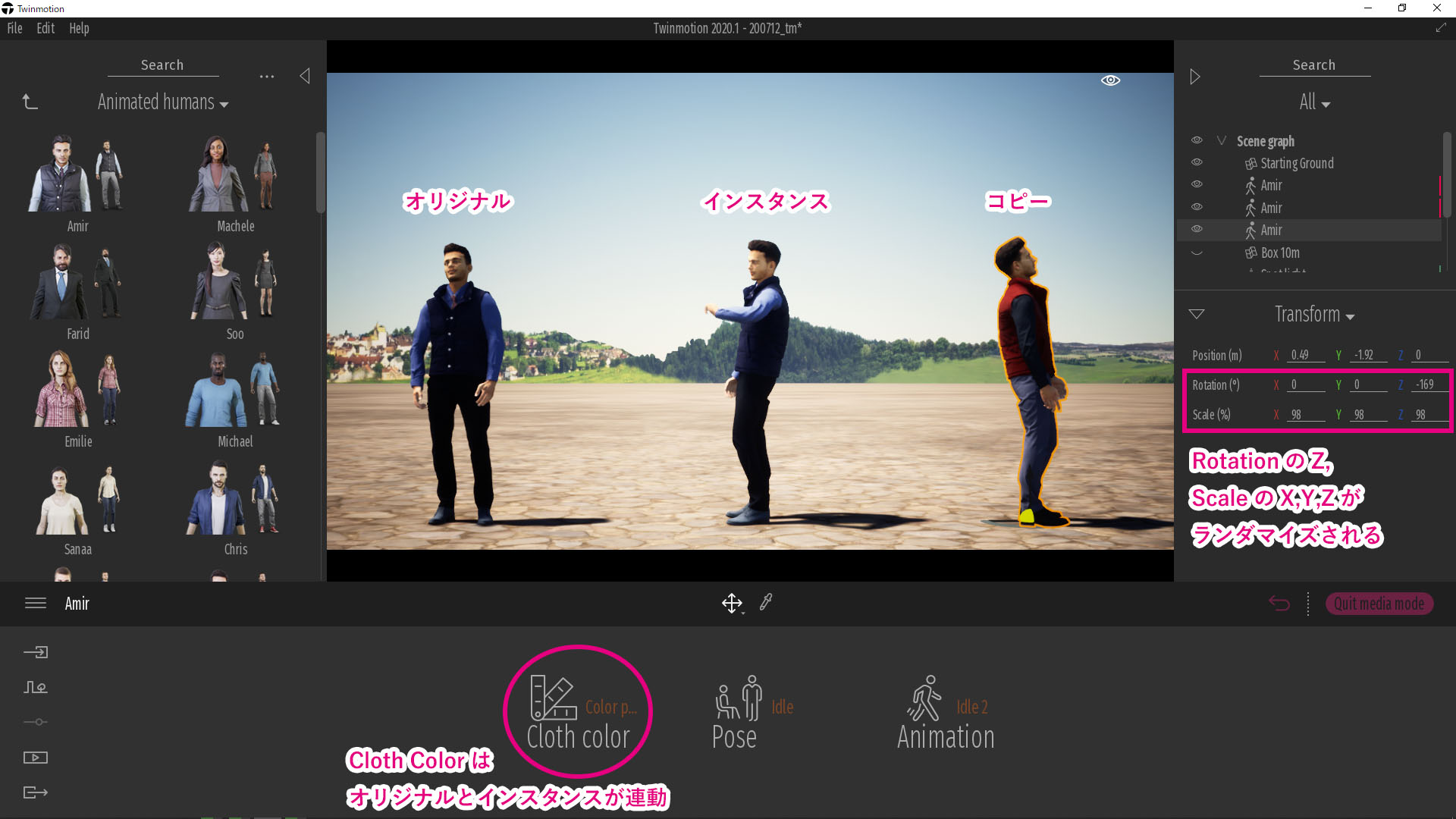
オリジナルのCloth Colorを変化させると、インスタンスも同時に変わります。Pose, Animationはインスタンスに影響しません。人間の場合はインスタンスを使う利点は少ないでしょう。
検証2: 植栽
複製した時、回転角度、スケールがランダマイズされます。
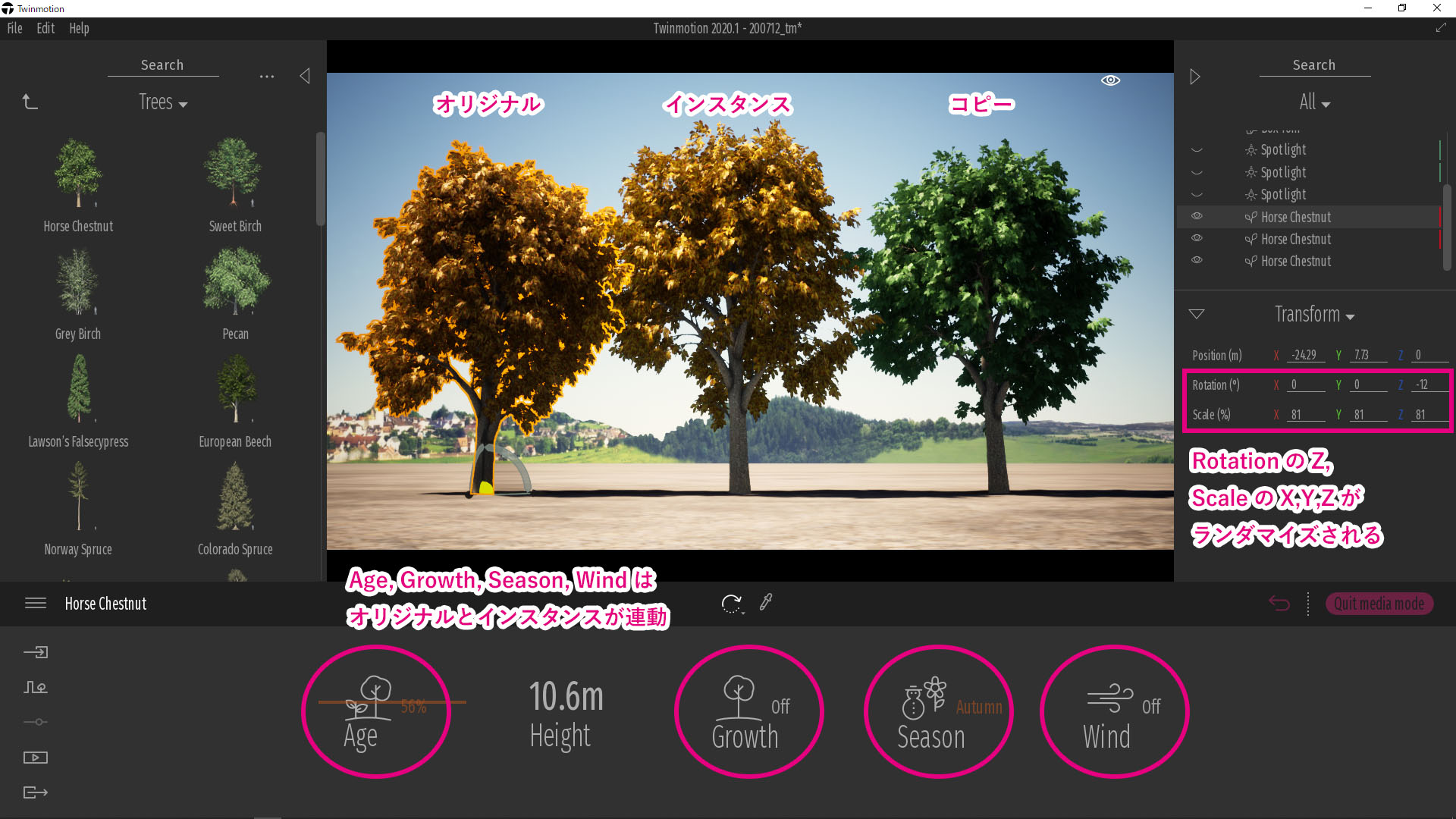
インスタンスは Age, Growth, Season, Wind 全てのパラメータが連動します。等間隔な街路樹などを作る場合はインスタンスの方が便利かもしれません。
検証3: ライト
複製したとき、Transform値のランダマイズはされません。
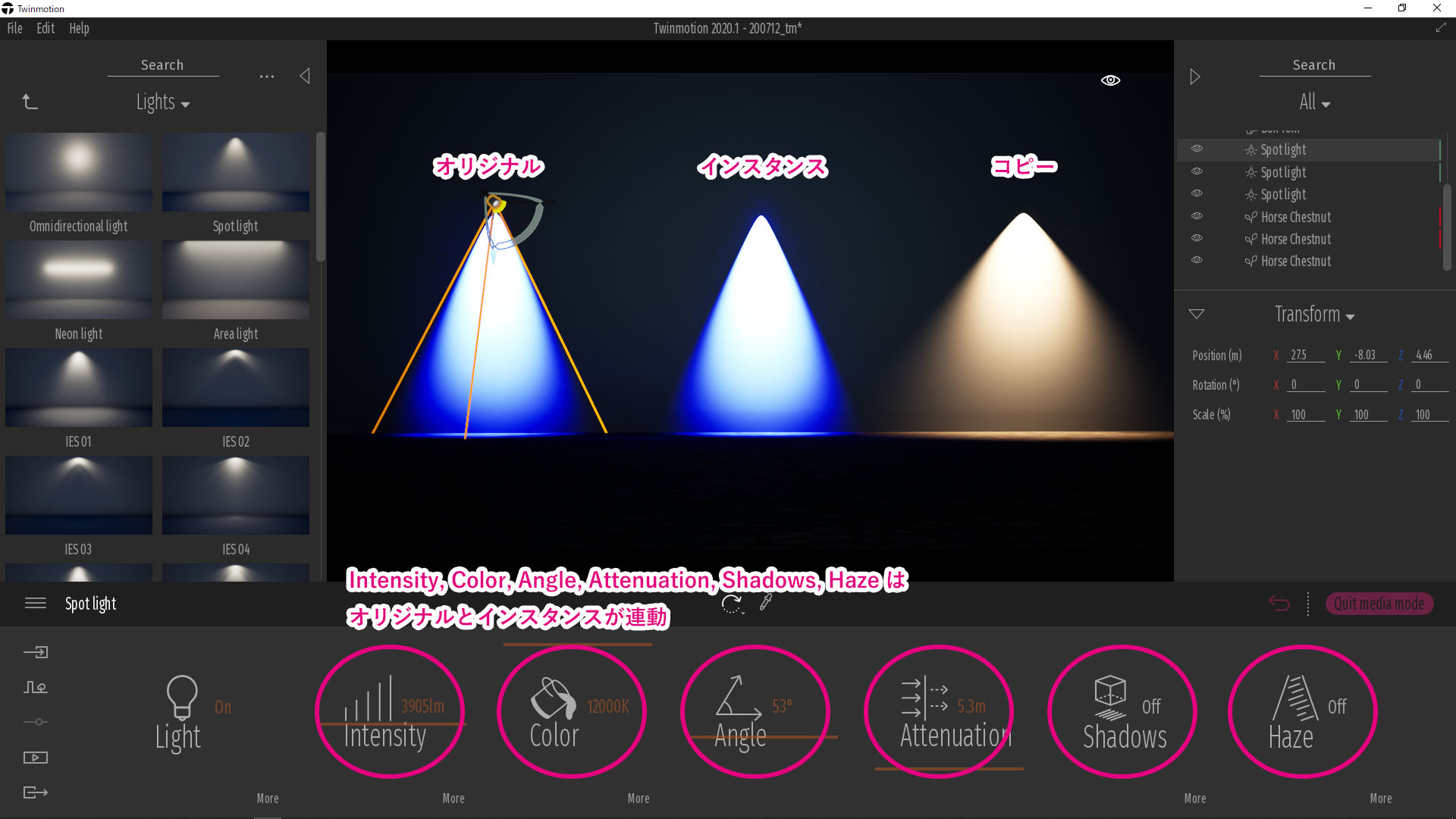
Light (On/Off)は連動しませんが、それ以外のIntensity, Color, Angle, Attenuation, Shadows, Hazeは全てインスタンスと連動します。 例えばシーンの照明を構築するときに同種のダウンライトは全てインスタンスにしておけば、後で明るさや色温度を調整するときに一括で操作できるので便利です。
インスタンスとコピー、複製されたオブジェクトを見分ける
たくさん複製してシーンを作っていくと、次第に「このオブジェクトはインスタンスだっけ?コピーだっけ?」ということが出てくると思います。画面右側の階層のウインドウで、オブジェクトの右側に色が付いている部分がありますが、これが同じ色のものがインスタンスです。これまで説明上、オリジナルとインスタンスを分けて書いていましたが、実際は一度インスタンスを作ったらどちらがオリジナルかは関係なくなります。
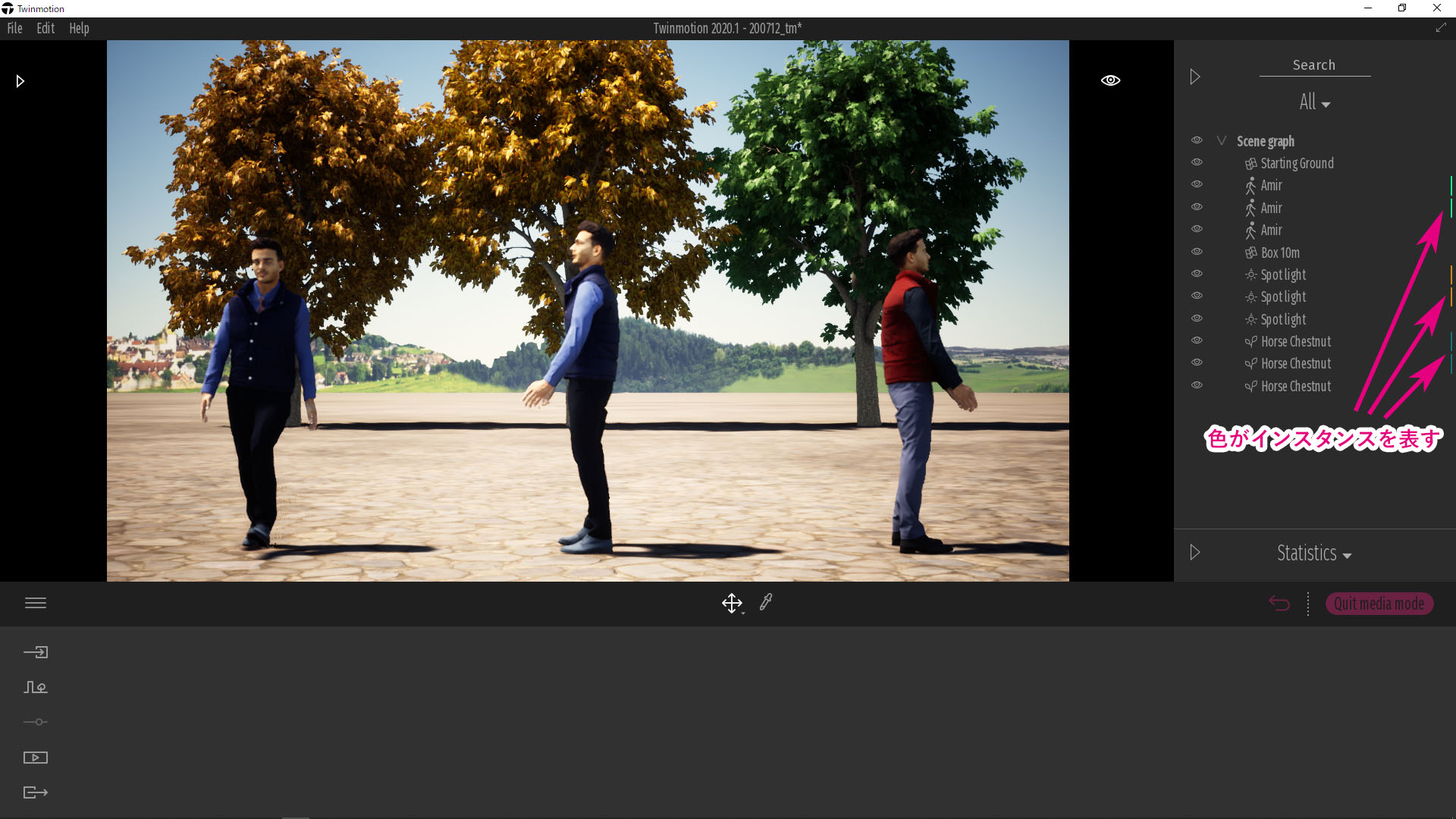
まとめ
ざっくりまとめると、インスタンス=設定が連動するということです。ちなみに、他のCGソフトの場合はインスタンスで変形が連動することもありますが、Twinmotionの場合はインスタンスであってもTransformパラメータ(Position, Rotation, Scale)は連動しません。例えば木をインスタンスで複製したあとに、一つの木だけもっと大きくしたいなぁと思えば、TransformのScale値を大きくすれば良いわけです。
以上.



